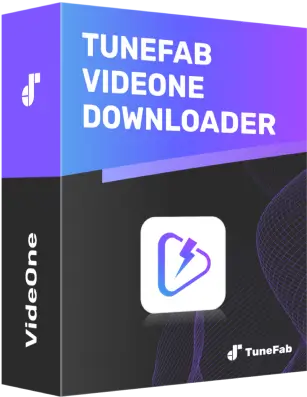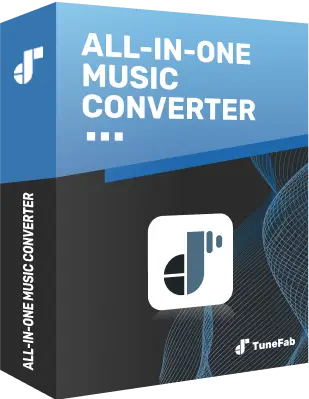【2025無料】U-NEXT動画をPCにダウンロードして保存する方法
By 佐鳥雅子
2025/09/11 更新
13.6K 閲覧数
5-minぐらい読めます
動画配信サービス「U-NEXT」(ユーネクスト)で多彩なコンテンツを楽しめる際に、お気に入りの動画をダウンロードしてPCに保存したいと考える方はいるでしょう。ただし、U-NEXTのダウンロード機能には制限が多いですので、本記事では、U-NEXTの公式ダウンロード機能の制約を説明し、代わりとしてPC向けの便利なU-NEXT動画ダウンローダーの使い方についても紹介します。下記のおすすめの方法を活用し、安全にU-NEXTの動画をPCにダウンロードして保存してみましょう。
U-NEXTはPCにダウンロード・保存できる?ダウンロード期限でもあるか?
U-NEXTのダウンロード機能とは、U-NEXTの映画やアニメ、ドラマなどのコンテンツをスマホやタブレットにダウンロードしてオフラインで再生できることです。
しかし、スマホやタブレットだけでなく、パソコン(Windows・Mac)でもU-NEXTを快適に利用できますが、U-NEXTのダウンロード機能はPC版(Webブラウザ)に対応しません。
そのほか、すべての配信作品がダウンロードできるわけではないし、U-NEXTの公式ダウンロード機能は視聴期限があり、一定期間が過ぎると自動で視聴できなくなり、インターネットに接続して保存期限を更新する必要があります。
総じていえばU-NEXTは動画を直接PCにダウンロードできません。U-NEXTの公式ダウンロード機能は、iOS/Androidアプリ限定で、PCブラウザではストリーミング再生のみが可能です。でも、パソコンで専門的なU-NEXTダウンロードソフトを使用すれば簡単に動画を保存できます。
「裏技」U-NEXT動画をダウンロードしてPCに永久保存する方法
おすすめの「TuneFab VideOne U-NEXT Downloader」はU-NEXTから映画やドラマ、アニメなど豊富なコンテンツをダウンロードしてPCに保存できます。U-NEXTの動画をオフラインで再生することだけではなく、契約が終了した後もダウンロードした作品を視聴できます。ダウンロードモードや動画形式を自由に設定できますので、U-NEXT作品のPCでの保存方法を探している方は、このソフトの操作ガイドに従い、使ってみてください。
「TuneFab VideOne U-NEXT Downloader」の主な特徴
- 無劣化保存:最大HD/フルHD/4KのU-NEXT高品質動画ダウンロードに対応
- 内蔵ブラウザを搭載:U-NEXT公式コンテンツを直接検索してPCにダウンロードできる
- 字幕・音声トラック選択:作品により多言語に対応し、3倍速で動画を保存できる
- 音声のみ抽出可能:U-NEXTのサウンドトラックをM4Aでパソコンに保存できる
- 出力形式を選択可能:保存形式はMP4/MKV/MOVに対応して永久保存できる
- 更新頻度が高いPCソフト:最新のWindows・Macの動作環境に対応して動作が軽い
- 無料お試し版を提供:購入前にソフトの強力なダウンロード機能を体験できる
U-NEXTの動画をPCに保存する手順
ステップ1、U-NEXTを選択してログイン
「TuneFab VideOne U-NEXT Downloader」を起動し、サイト選択画面から「U-NEXT」を選びます。次に内蔵ブラウザでU-NEXT公式サイトを開き、お使いのU-NEXTアカウントでログインします。
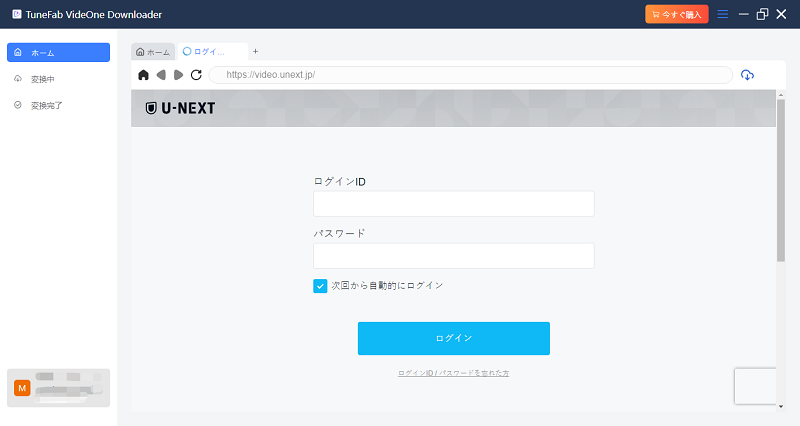
ステップ2、保存したいU-NEXT作品を検索&解析
保存したい動画をU-NEXT内で検索し、作品ページを開いたら、URL横の「分析」ボタンをクリックしてください。
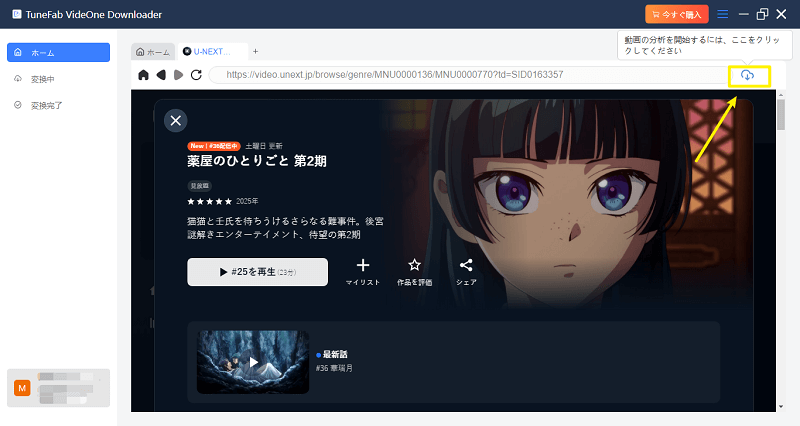
ステップ3、U-NEXT動画保存設定をカスタマイズ
動画の解析が完了すると、ダウンロードモード、出力形式や保存画質(最大4K)、字幕言語・音声言語などを自由に選択できます。字幕はソフト字幕・ハード字幕・外部ファイル(SRT/VTT)から選択可能です。
ヒント:シリーズ作品の場合は、保存したいエピソードやシーズンを選べます。
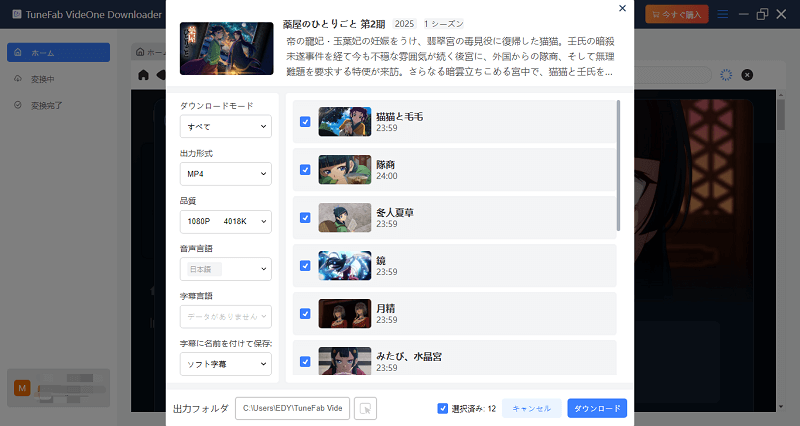
ステップ4、U-NEXT動画をダウンロードしてPCに保存
設定が完了したら、「ダウンロード」ボタンをクリックしてください。ダウンロードした動画は「変換完了」タブで確認できます。「出力ファイルを開く」をクリックすれば、保存先のフォルダがすぐに表示されます。
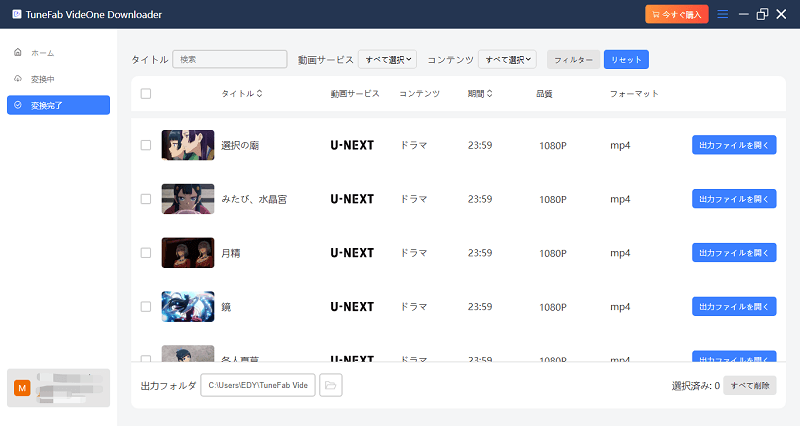
これで、U-NEXTのストリーミング動画を直接解析して高画質でPCに保存できます。ストリーミングの制限や視聴期限に縛られず、PCに永久保存可能です。安全な「TuneFab VideOne U-NEXT Downloader」でダウンロードしたU-NEXTコンテンツは制限が解除されて、動画編集ソフトで加工できるし、スマホやタブレットに転送してどこでもオフライン再生できます。U-NEXTから解約した後もお気に入りの作品を見返したい方に最適です。
U-NEXTだけでなく、NetflixやHulu、YouTubeなど主要な配信サービスにも対応していますので、まずはソフトの無料試用版で、U-NEXT動画のPCダウンロード機能を体験してみましょう。
U-NEXTをPCにダウンロードできない時の注意点・対処法
安定性・成功率が高い「TuneFab VideOne U-NEXT Downloader」でもたまに不明エラーにより、U-NEXT動画をダウンロードできません。ダウンロードが遅い時には以下の対策を試してください。
ソフトのバージョンを確認
古いバージョンだとサービス仕様変更でエラーが出る場合があります。ソフトの最新版へのアップデートを推奨します。
PCやソフトの再起動
一時的な不具合が発生する場合、再起動で解決してみましょう
インターネット状況を確認
Wi-Fiが不安定な場合や通信制限がかかっているとダウンロードが遅くなりますので、有線LANや高速回線での利用を推奨します。
同時ダウンロード数を減らす
ソフトは大量ダウンロードに対応しますが、複数のU-NEXT動画を同時にダウンロードすると動作が重くなり、処理速度が遅くなるかもしれません。1本ずつダウンロードしてみましょう。
PCの空き容量を確保
U-NEXT動画をPCにダウンロードしようとしても、保存先ドライブの容量不足により、失敗・遅延が発生することがあります。高画質の映像はファイルサイズが大きいですので、保存容量が気になる場合はできるだけ動画ファイルのために不要なファイルを削除し、空き領域を増やしてください。
U-NEXT公式側のメンテナンスや障害
一時的にサービス側で障害が発生している場合は、しばらく待ってから再度試してください。
注意:「TuneFab VideOne U-NEXT Downloader」は個人利用の私的な範囲でご利用ください。ダウンロードされた動画の不正な利用や再配布は、著作権法により禁止されています。また、商用目的や営利を伴う使用は違法行為になりますので、自己責任で悪用厳禁です。
U-NEXTのPCでの動画ダウンロード・保存に関するFAQ
PCでダウンロードした動画をUSBや外付けHDDに保存できますか?
U-NEXT公式ダウンロード機能といえば、PCにダウンロードできないし、スマホにダウンロードした動画でも暗号化されて、U-NEXTアプリ内でのみ再生できます。その代わりに、上記の「TuneFab VideOne U-NEXT Downloader」を使用してPCにダウンロードした動画はいつでも自由に移行でき、パソコンからほかのデバイスに保存できます。テレビでU-NEXTを見たい方はぜひ見逃しなく。
U-NEXT公式機能でダウンロードした動画の保存期間はどれくらいですか?
作品ごとによって異なりますが、一般的にはダウンロード後最大48時間以内に視聴が必要です。インターネットに接続すると自動的に保存期間が延長されるはずです。一方、「TuneFab VideOne U-NEXT Downloader」でダウンロードした動画は、視聴期限が解除されて解約後もずっとPCに保存して好きな時に見られます。
U-NEXTでダウンロード可能な作品には制限がありますか?
はい、一部の作品は権利上の都合により、公式ダウンロード機能に対応していない場合があります。ダウンロードアイコンが表示されない作品は対象外です。その際には、ほかの選択肢として「TuneFab VideOne U-NEXT Downloader」でダウンロードしてみてください。
まとめ
U-NEXTの公式機能では、PCへの直接ダウンロードができず、視聴期限や作品制限もあるため、少々不便を感じるでしょう。しかし、便利な「TuneFab VideOne U-NEXT Downloader」を使えば、そのような公式側制限を解消し、U-NEXTや他の動画配信サイトのコンテンツをPCにダウンロード・保存できます。
動画編集やデバイス転送を求め、また契約解除後も高品質の動画ファイルをオフラインで快適に楽しみたい方はぜひ活用してください。まずは無料体験版を試して、その高機能を実際に体感してみてはいかがでしょうか。